Настройка яркости, размера текста, звуков и тактильных сигналов
Настройка яркости. Откройте «Настройки» ![]() , затем прокрутите вниз и нажмите «Яркость и размер текста». Коснитесь элементов управления яркостью или коснитесь элемента управления, а затем прокрутите колесико Digital Crown. Или откройте программу Apple Watch на iPhone, коснитесь «Мои часы», выберите «Яркость и размер текста» и перетяните бегунок «Яркость».
, затем прокрутите вниз и нажмите «Яркость и размер текста». Коснитесь элементов управления яркостью или коснитесь элемента управления, а затем прокрутите колесико Digital Crown. Или откройте программу Apple Watch на iPhone, коснитесь «Мои часы», выберите «Яркость и размер текста» и перетяните бегунок «Яркость».
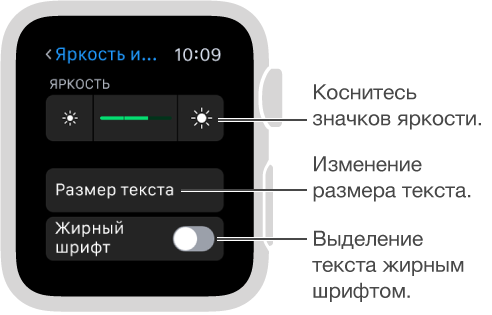
Увеличение размера текста. Откройте «Настройки» ![]() , затем прокрутите вниз и выберите «Яркость и размер текста». Коснитесь «Размер текста», затем коснитесь букв или прокрутите колесико Digital Crown. Или откройте программу Apple Watch на iPhone, коснитесь «Мои часы», выберите «Яркость и размер текста» и перетяните бегунок «Размер текста».
, затем прокрутите вниз и выберите «Яркость и размер текста». Коснитесь «Размер текста», затем коснитесь букв или прокрутите колесико Digital Crown. Или откройте программу Apple Watch на iPhone, коснитесь «Мои часы», выберите «Яркость и размер текста» и перетяните бегунок «Размер текста».
(комментарий: «Выделение текста жирным шрифтом»). Откройте «Настройки» ![]() , прокрутите вниз, коснитесь «Яркость и размер текста» и включите параметр «Жирный шрифт». Или откройте программу Apple Watch на iPhone, коснитесь «Мои часы», выберите «Яркость и размер текста» и включите параметр «Жирный шрифт».
, прокрутите вниз, коснитесь «Яркость и размер текста» и включите параметр «Жирный шрифт». Или откройте программу Apple Watch на iPhone, коснитесь «Мои часы», выберите «Яркость и размер текста» и включите параметр «Жирный шрифт».
Если выбрать жирный шрифт на Apple Watch или iPhone, необходимо перезагрузить Apple Watch, чтобы применить это изменение.
Настройка звука. Откройте «Настройки» ![]() , затем прокрутите вниз и выберите «Звуки, тактильные сигналы». Коснитесь кнопок регулирования громкости в разделе «Громкость будильника» или коснитесь бегунка один раз, затем прокрутите колесико Digital Crown, чтобы выполнить настройку. Или откройте программу Apple Watch на iPhone, коснитесь «Мои часы», выберите «Звуки, тактильные сигналы» и перетяните бегунок «Громкость предупреждения».
, затем прокрутите вниз и выберите «Звуки, тактильные сигналы». Коснитесь кнопок регулирования громкости в разделе «Громкость будильника» или коснитесь бегунка один раз, затем прокрутите колесико Digital Crown, чтобы выполнить настройку. Или откройте программу Apple Watch на iPhone, коснитесь «Мои часы», выберите «Звуки, тактильные сигналы» и перетяните бегунок «Громкость предупреждения».

Выключение звука на Apple Watch. Откройте «Настройки» ![]() , прокрутите вниз, коснитесь «Звуки, тактильные сигналы» и выберите «Выключить звук». Или смахните вверх по циферблату, смахните, чтобы открыть превью «Настройки», затем коснитесь кнопки «Звук: выкл». Можно также открыть программу Apple Watch на iPhone, коснуться «Мои часы» > «Звуки, тактильные сигналы» и выбрать «Бесшумный режим».
, прокрутите вниз, коснитесь «Звуки, тактильные сигналы» и выберите «Выключить звук». Или смахните вверх по циферблату, смахните, чтобы открыть превью «Настройки», затем коснитесь кнопки «Звук: выкл». Можно также открыть программу Apple Watch на iPhone, коснуться «Мои часы» > «Звуки, тактильные сигналы» и выбрать «Бесшумный режим».

Вы можете быстро выключить звук предупреждений и уведомлений. Для этого положите ладонь на дисплей часов и не поднимайте ее как минимум три секунды. Когда включится беззвучный режим, Вы ощутите легкое прикосновение. Убедитесь, что включена настройка «Накрыть для выкл. звука» в программе Apple Watch на iPhone — откройте «Мои часы», затем перейдите в раздел «Звуки, тактильные сигналы».
Настройка интенсивности тактильных сигналов. Вы можете настроить силу тактильных сигналов, которые Apple Watch использует для уведомлений и предупреждений. Откройте «Настройки» ![]() , затем прокрутите вниз и выберите «Звуки, тактильные сигналы». Коснитесь кнопок тактильных сигналов в разделе «Сила тактильного сигнала» или коснитесь бегунка один раз, чтобы его выбрать, а затем прокрутите колесико Digital Crown, чтобы выполнить настройку. Или откройте программу Apple Watch на iPhone, коснитесь «Мои часы», выберите «Звуки, тактильные сигналы» и перетяните бегунок «Сила тактильного сигнала». Включите настройку «Ощутимый сигнал» для сигналов большей силы.
, затем прокрутите вниз и выберите «Звуки, тактильные сигналы». Коснитесь кнопок тактильных сигналов в разделе «Сила тактильного сигнала» или коснитесь бегунка один раз, чтобы его выбрать, а затем прокрутите колесико Digital Crown, чтобы выполнить настройку. Или откройте программу Apple Watch на iPhone, коснитесь «Мои часы», выберите «Звуки, тактильные сигналы» и перетяните бегунок «Сила тактильного сигнала». Включите настройку «Ощутимый сигнал» для сигналов большей силы.

Включение режима «Не беспокоить». Чтобы звонки и предупреждения (кроме напоминаний) не сопровождались звуковым сигналом и при их срабатывании не подсвечивался экран, смахните вверх по циферблату, смахните влево или вправо к превью «Настройки», затем коснитесь кнопки «Не беспокоить» ![]() . Или откройте «Настройки»
. Или откройте «Настройки» ![]() , коснитесь «Не беспокоить», затем включите режим «Не беспокоить». Если включен режим «Не беспокоить», в верхней части экрана отображается значок
, коснитесь «Не беспокоить», затем включите режим «Не беспокоить». Если включен режим «Не беспокоить», в верхней части экрана отображается значок ![]() .
.

Чтобы выключить звук на Apple Watch и iPhone одновременно, откройте программу Apple Watch на iPhone, коснитесь «Основные» > «Мои часы» > «Не беспокоить» и включите «Повтор iPhone». Если Вы затем включите или выключите режим «Не беспокоить» на одном устройстве, на другом устройстве тоже будет применена эта настройка.